windows有一个系统还原功能,默认情况是设置在系统c盘,一旦系统崩溃或出现故障,需要还原时就可以使用此功能,但有时也需要关闭系统还原功能,那么win7如何关闭系统还原功能呢?下面一起来看看win7关闭系统还原功能的方法。
win7关闭系统还原功能方法:
1、在“计算机”图标右键选择“属性”,如图所示:
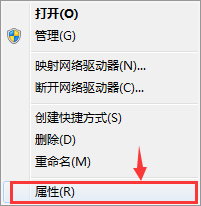
2、在左侧窗口中点击“系统保护”,如图所示:
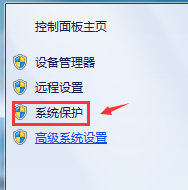
3、在弹出的系统属性窗口中,切换到“系统保护”标签页,点击“配置”按钮,如图所示:
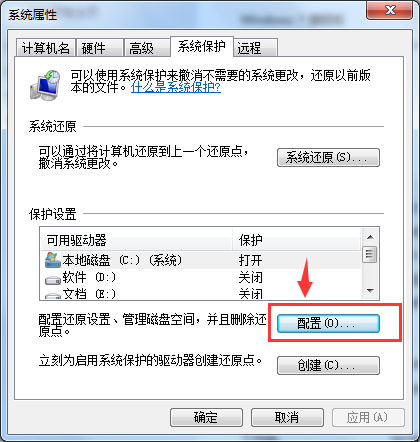
4、弹出系统保护窗口,点选“关闭系统保护”,在选择“删除还原点”处点击“删除”按钮,即可删除之前的系统保护备份,空出磁盘空间,如图所示:
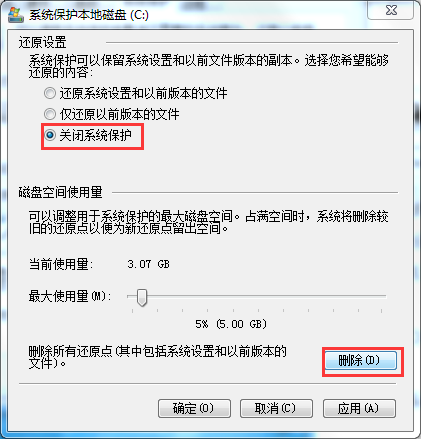
5、此时就弹出一个窗口,点击“继续”即可进行删除,如图所示:
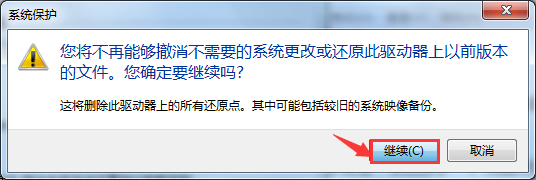
6、删除成功后,重启计算机,你就会发现系统盘已经多出很多空间,可能是几百兆也可能是数G。
以上就是小编要跟大家分享的win7关闭系统还原功能的方法,有需要的朋友可以参考上面步骤进行设置,希望给大家带来更多的帮助。
更多内容请关注系统总裁网站。
推荐使用总裁团队旗下功能强大的封装产品
驱动工具 驱动总裁
一键重装 PE吧装机助理


 电脑问诊
电脑问诊 相关推荐
相关推荐













